Bittrexの二段階認証の設定の仕方
Bittrex にログインします。
画面右上の、「 Setting 」 をクリックします

「 Two-Factor Authentication 」 をクリックします。
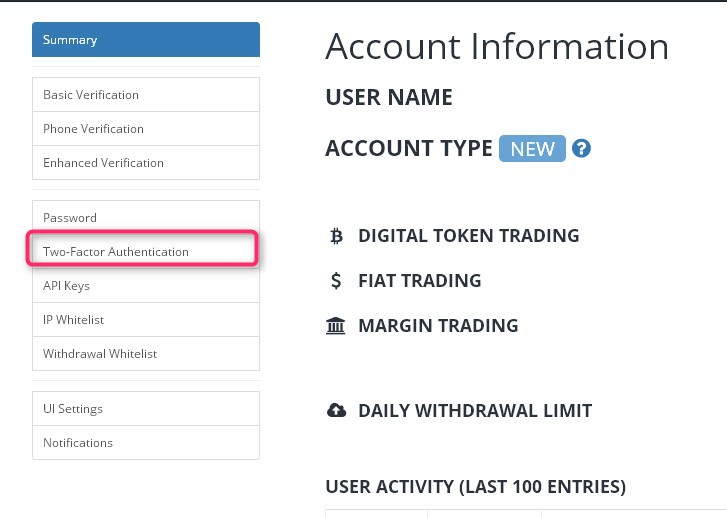
QRコードが表示されますので、スマホでグーグルの認証システムを使って読み取ります。
読み取ったらスマホに表示された6桁の数字を入力し、 「 Enable 2FA 」 をクリックします。
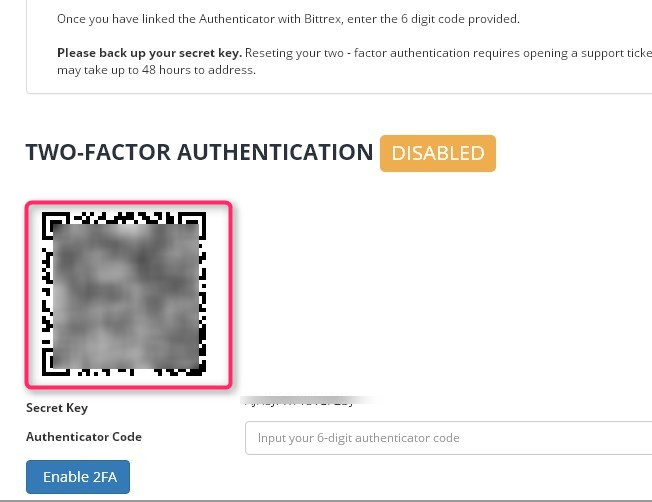
以下のようなメールが届きますので、メール内のURL をクリックします。
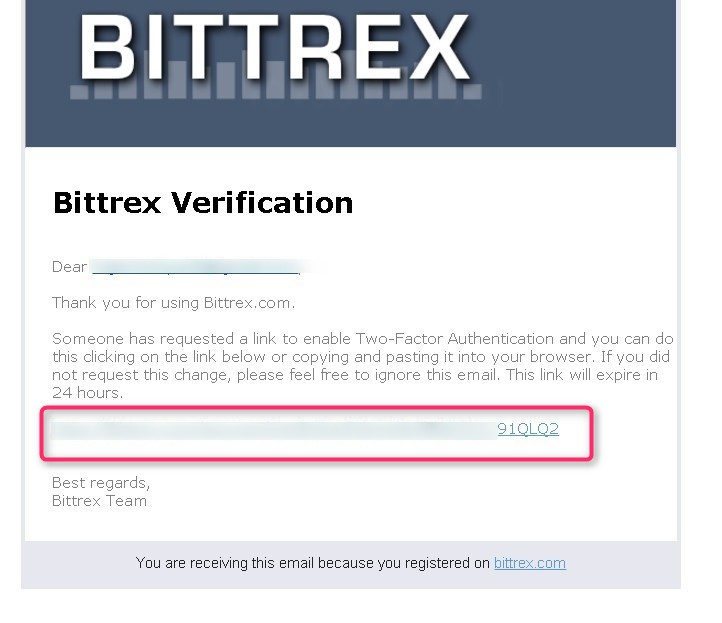
URLをクリックしたら、以下のような画面が出てきますので、「 HOME 」 をクリックします。
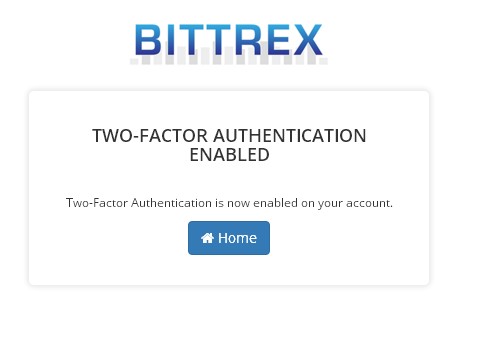
これで、Bittrexの二段階認証の設定は終了です。
いったん、ログアウトして、ログインするときに二段階認証を求められるか確認すると良いでしょう。
設定が完了していれば、「ENABLED」 が緑色になっています。
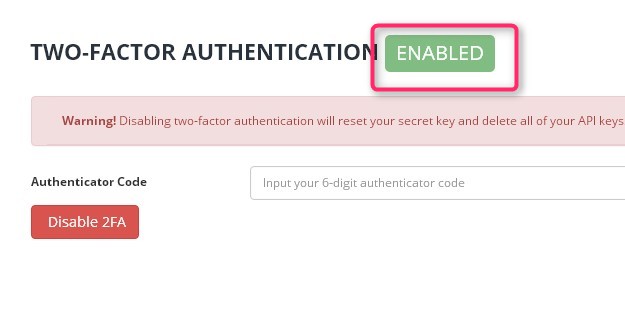
Bittrexのパスワード変更の方法
二段階認証だけでなく、パスワードの見直しもしておきましょう。
Setting > 「 password 」 をクリックします。
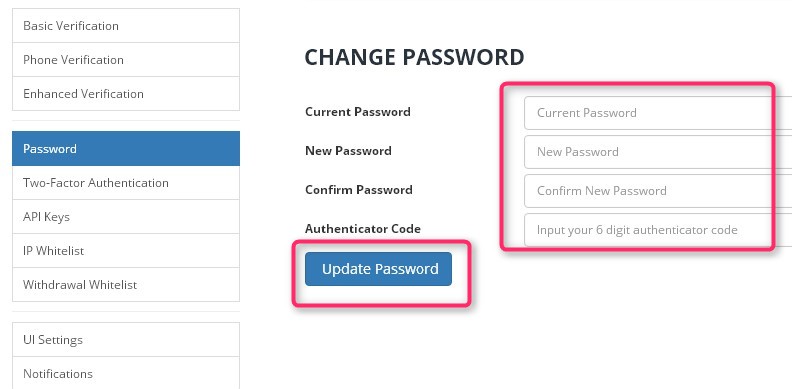
Current Password 現在のパスワード
New Password 新しいパスワード
Confirm Password 新しいパスワード
Authenticator Code 二段階認証6桁の数字
すべてを入力したら、 「 Update Password 」 をクリックします
これで、Bittrexのパスワードの変更が完了しました。
※うっかりスマホを紛失したり故障してしまった場合ログインが出来なくなってしまいますね。
そんな時は、コチラのサイトで対策法が載っていますので参考にしてみてください。
> http://sizuku-blog.com/entry/2017/08/20/2fa-trouble#i
※アカウント取得(口座開設後)、すぐに行うことをオススメします。
↓ コインチェックの口座開設がまだの人は、コチラより登録できます。
※国外取引所でコインを買う場合には、国内取引所の口座を開設しビットコインを購入する必要があります。



コメント
K.T様
参考にさせていただいており、大変参考になります。
スマホが故障し、交換したことからBittrexの二段階認証がないので、
ログインできません。
ご存知でしたら、どのように対応したらよいか教えて下さい。
宜しくお願いします。
以上
サポートに直接連絡し、本人確認ができれば二段階認証がいったん解除されます。
こちらのサイトにも詳細が記載されていますので、参考にしてみてください。> http://sizuku-blog.com/entry/2017/08/20/2fa-trouble#i